Sebbene io sia un convinto difensore e utente di Telegram poiché per me è molto, molto superiore a WhatsApp, in questo nuovo video tutorial pratico, ti mostrerò un trucco per gli utenti di WhatsApp, un trucco che permetterà loro inviare messaggi a se stessi, cioè a "Il mio whatsapp" nel più puro stile Telegram con la tua opzione "Messaggi salvati".
Con questo semplice trucco per WhatsApp, otterremo una funzionalità molto simile al cloud di Telegram ma senza il cloud, e vale la pena evidenziarlo e sottolinearlo tutto ciò che inviamo a "My WhatsApp" verrà archiviato e duplicato nella memoria interna del nostro terminale Android. Quindi tienilo a mente quando usi questo trucco.
Nel video che ti ho lasciato all'inizio di questo articolo Ti mostro il semplice trucco per creare una chat con noi stessi e poterci così salvare in esso tutto ciò che riteniamo opportuno, link a siti web da vedere in seguito o semplicemente non perderli o dimenticarli, fotografie, video o qualsiasi tipo di file attualmente supportato dall'applicazione di messaggistica istantanea che continua ad essere leader nel settore.
Ecco i passaggi da seguire per ottenere questo tipo di trucco che si limita alla creazione di un gruppo in cui l'unico utente sarà noi stessi.
Come inviare messaggi a My WhatsApp
La prima cosa che faremo è fare clic sui tre punti nella parte in alto a destra dell'interfaccia principale del nostro WhatsApp e fare clic sull'opzione per creare un nuovo gruppo:
Ora selezioneremo un contatto fidato, solo uno, per aggiungilo al nostro nuovo gruppo e clicca sulla freccia verde che compare in basso a destra:
Poi scriviamo il nome del gruppo, in questo caso può essere Il mio whatsapp, I miei messaggi salvati o come vuoi chiamarli:
Ora aggiungeremo una foto identificativa per il nostro nuovo gruppo:
Infine, una volta creato il nuovo gruppo, cliccaci sopra per aprire la conversazione chat, clicca sui tre puntini in alto a destra e selezioniamo l'opzione Informazioni sul gruppo:
Una volta all'interno delle informazioni del gruppo, scendiamo dove vengono visualizzati i membri del gruppo, e tenendo cliccato sul contatto che abbiamo aggiunto, selezioniamo l'opzione da rimuovere dal gruppo:
In questo modo restiamo soli con il nostro nuovo gruppo che sarà la nostra nuova chat privata o Il mio WhatsApp dove possiamo inoltrare ciò che riteniamo di interesse.
È così facile e semplice avere il tuo spazio personale all'interno di WhatsApp per essere in grado di inviare a te stesso ciò che ritieni appropriato.
Per averlo più a portata di mano ti consigliamo di farlo lascialo appuntato nella parte superiore della schermata iniziale di WhatsApp tenendo premuto sulla chat e poi facendo clic sull'icona della puntina che compare in alto su WhatsApp.

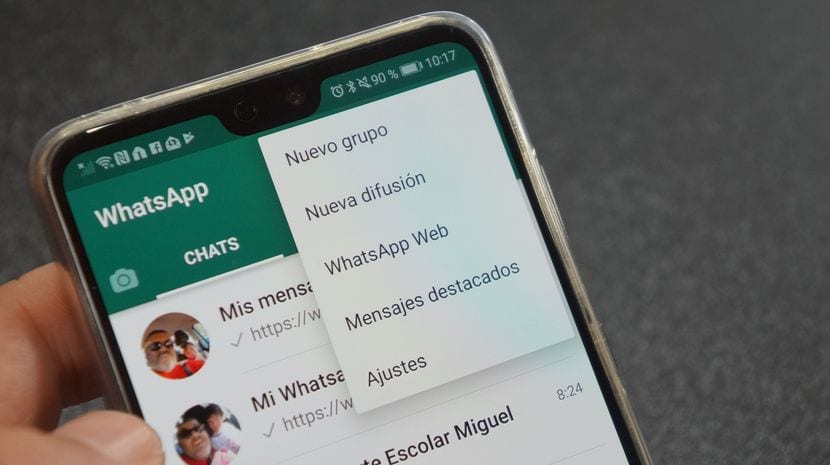

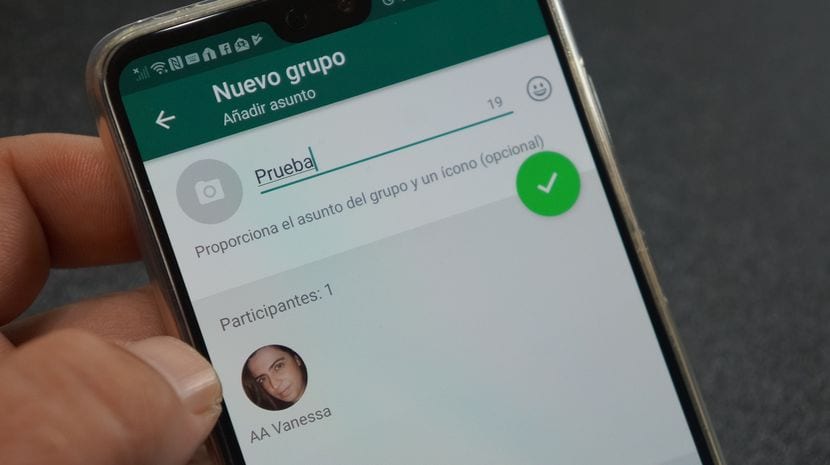
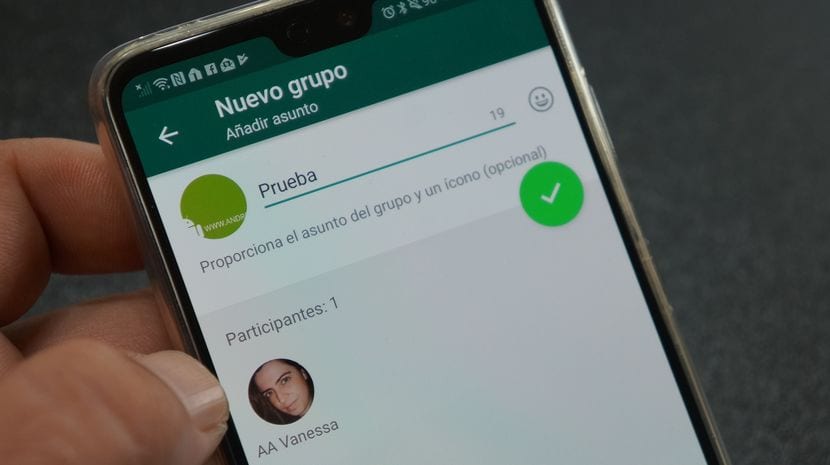
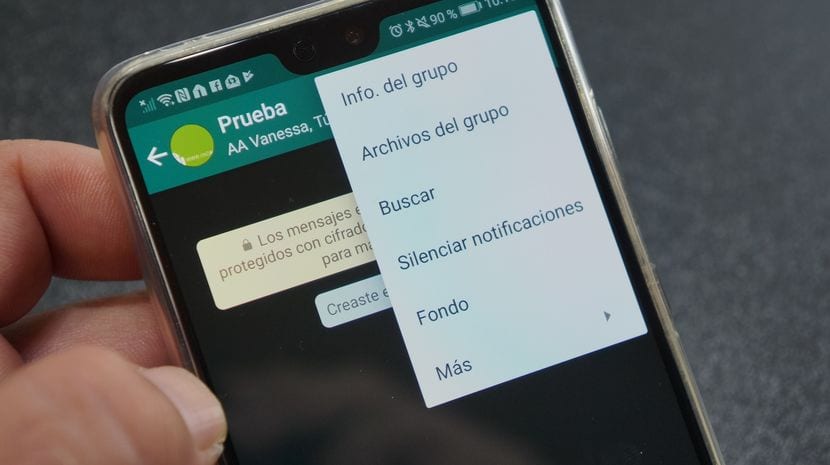

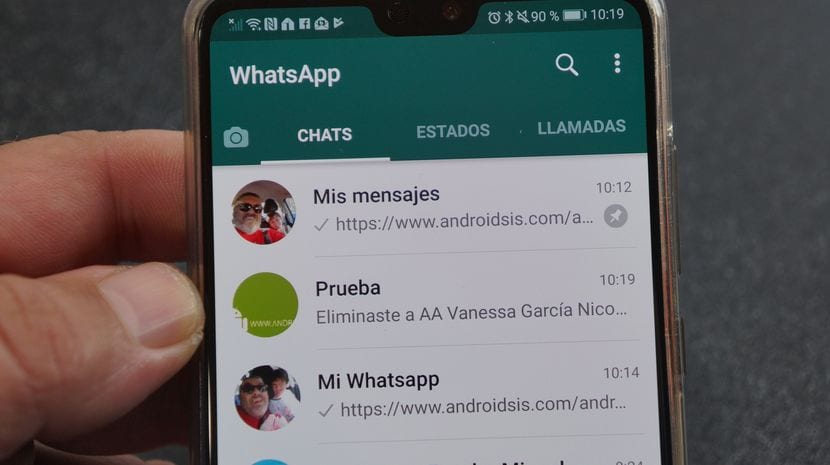

Tanti giri per qualcosa di così semplice ... Non ci resta che mettere il nostro numero con il prefisso internazionale al seguente link ... wa.me/**********
Esempio: wa.me/595981234567